OBS est un programme gratuit et open-source pour l'enregistrement et la diffusion en direct, mais il n'a pas d'outil de montage vidéo intégré. Si vous souhaitez éditer la vidéo que vous venez d'enregistrer avec OBS, vous aurez besoin d'un éditeur vidéo pour OBS. Présentez ici 4 éditeurs vidéo OBS, dont Windows Movie Maker, iMovie, Format Factory et MiniTool MovieMaker publiés par MiniTool.
Open Broadcaster Software, abrégé pour OBS, est un logiciel de streaming et d'enregistrement multiplateforme. Il offre une source en temps réel, la capture de périphérique, la diffusion, l'enregistrement, l'encodage et la composition de scène. De plus, OBS est disponible pour Windows, macOS et Linux.
Avec OBS, vous pouvez enregistrer un jeu vidéo sur Twitch, capturer votre écran et même diffuser sur YouTube. Pour en savoir plus sur le streaming sur YouTube avec OBS, consultez cet article :Étapes pour diffuser sur YouTube avec OBS.
Alors vous vous demandez peut-être si OBS a un éditeur vidéo. La réponse est non, mais vous pouvez utiliser un éditeur vidéo pour OBS. Dans cet article, nous avons choisi pour vous les 4 meilleurs éditeurs vidéo OBS.
Top 4 des éditeurs vidéo OBS gratuits que vous devriez essayer
- MiniTool MovieMaker
- Windows Movie Maker
- Usine de format
- iMovie
Top 4 des éditeurs vidéo OBS
MiniTool MovieMaker
MiniTool MovieMaker est un logiciel de montage OBS facile à utiliser. Il possède une interface simple et intuitive, vous pouvez donc éditer des vidéos OBS sans aucune expérience d'édition. De plus, MiniTool MovieMaker propose diverses transitions, effets et titres époustouflants.
De plus, il vous permet de diviser et de découper des vidéos, de fusionner des vidéos, d'éditer l'audio pour la vidéo et plus encore. Si vous souhaitez modifier le format vidéo OBS, cet outil peut également vous aider. Il prend en charge 3GP, MOV, AVI, FLV, MKV, MP4, MPG, VOB, WMV et RMVB.
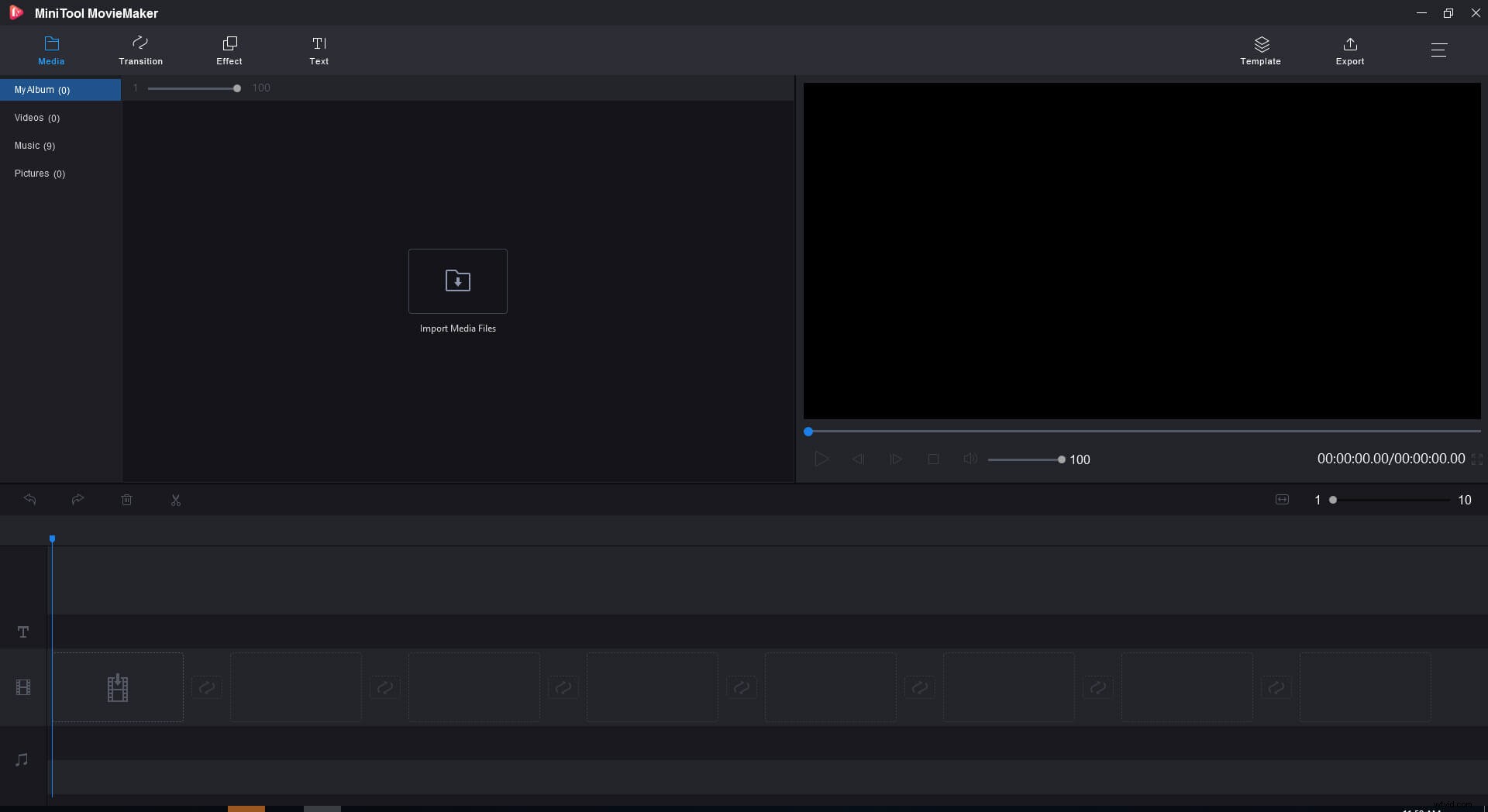
Voici comment modifier des vidéos OBS :
Étape 1. Téléchargez et installez MiniTool MovieMaker.
Étape 2. Lancez MiniTool MovieMaker et fermez la fenêtre Modèle de film.
Étape 3. Cliquez sur Importer des fichiers multimédias pour importer la vidéo OBS depuis votre ordinateur.
Étape 4. Faites glisser et déposez le fichier vidéo sur la chronologie.
Étape 5. Ensuite, vous pouvez diviser, découper, ajouter du texte, appliquer un effet et couper le son comme vous le souhaitez.
Étape 6. Lorsque vous avez terminé, appuyez sur Exporter pour choisir le format de sortie souhaité.
Étape 7. Enfin, cliquez sur Exporter bouton pour exporter la vidéo OBS.
Windows Movie Maker
Windows Movie Maker est un éditeur vidéo gratuit pour OBS. Il propose plus de 130 effets, titres, génériques et transitions. En outre, il vous permet d'ajouter du texte et d'ajouter une voix off à la vidéo OBS. De plus, il est capable de supprimer l'audio de la vidéo.
Bien que Windows Movie Maker présente de nombreux avantages, il présente également des inconvénients. Il ne prend en charge que les formats serval, notamment MP4, WMV, etc. Si votre vidéo OBS est au format VOB et que vous souhaitez l'éditer avec Windows Movie Maker, vous devez d'abord convertir VOB en MP4.
Usine de formatage
Format Factory est un convertisseur vidéo gratuit et multifonctionnel et un outil de montage vidéo. Il prend en charge la conversion de tous les formats vidéo en d'autres. Plus que cela, vous pouvez utiliser cet outil pour éditer vos vidéos OBS comme diviser, couper, joindre, recadrer et délogo.
En dehors de cela, l'éditeur vidéo OBS est utilisé pour télécharger des vidéos à partir de divers sites de streaming vidéo.
Article connexe :Comment télécharger des vidéos Vimeo ? 3 Solution.
iMovie
iMovie est un éditeur vidéo développé par Apple. Il est livré avec toutes les fonctionnalités d'édition de base et fournit des dizaines de titres et de crédits animés. De plus, iMovie vous permet de transférer un projet d'iPad ou de Mac vers iPhone en utilisant iCloud Drive. Ensuite, vous pouvez éditer des vidéos OBS à tout moment.
Conclusion
C'est tout sur l'éditeur vidéo OBS. Quel logiciel de montage vidéo OBS préférez-vous ?
Si vous avez de meilleures suggestions, partagez-les dans les sections de commentaires ci-dessous.
